Eliminar el virus XHAMSTER (Guía gratuita) - Solución de desencriptación rápida
Guía de eliminación del virus XHAMSTER
¿Qué es Ransomware XHAMSTER?
El ransomware XHAMSTER es un criptovirus que usa blackmail tras la encriptación de archivos
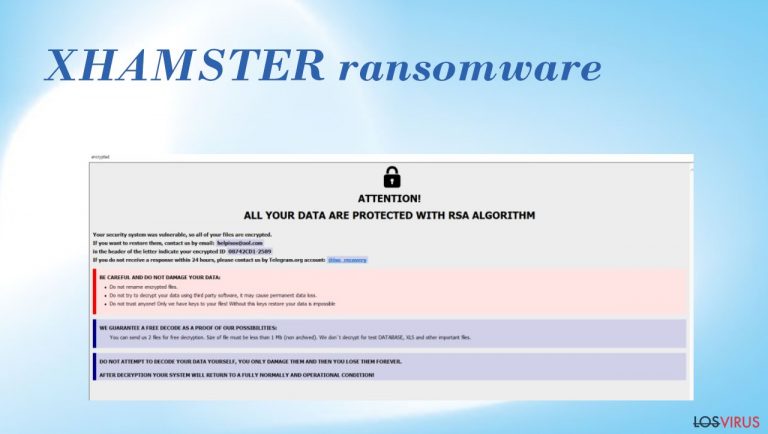
El ransomware XHAMSTER es una amenaza que usa una compleja extensión para todos los archivos que encripta. El malicioso virus de ordenador bloquea varios archivos personales con la ayuda de algoritmos de encriptación y los convierte en inaccesibles, por lo que la gente es instada a pagar la cantidad demandada en criptomonedas. Esta es una variante de la bien conocida amenaza del ransomware Phobos.
Estos creadores se centran en la extorsión porque es el modo fácil de hacer beneficios. Los usuarios son instados a seguir las instrucciones y transferir la suma de dinero demandada a cambio de la supuesta desencriptación. Estas tácticas particulares son comunes y usadas por muchas otras amenazas de tipo ransomware, pero es muy raro que los ciber criminales liberen estos archivos o incluso proporcionen una opción para que los usuarios puedan recuperar sus archivos.
Más detalles del criptovirus
El virus ransomware XHAMSTER es una amenaza superior que no puede ser desatendida de la máquina. Además, estas infecciones que bloquean archivos pueden dañar la máquina aún más y afectar funciones y características críticas, por lo que asegúrate de eliminar esta amenaza al completo. Esto puede hacerse con la ayuda de herramientas anti-malware. La desencriptación oficial no es posible, por lo que confía en las opciones alternativas que incluimos aquí.
La amenaza cambia los nombres de archivos una vez quedan bloqueados y el código original es alterado. El patrón que este virus usa incluye la id de la víctima y las opciones de contacto, por lo que se trata de una única extensión .XHAMSTER que indica este nombre particular para el ransomware.
Uno de los ejemplos podría ser un archivo llamado 2.jpg convirtiéndose en una pieza que no se puede abrir llamada 2.jpg.id[C279F237-2797].[ICQ@xhamster2020].XHAMSTER. Una vez esto se hace, la amenaza lanza los archivos info.hta y info.txt en el ordenador, por lo que la víctima tiene información sobre el pago y opciones de recuperación.
| Nombre | Ransomware XHAMSTER |
|---|---|
| Tipo | Criptovirus, bloqueador de archivos |
| Familia | Ransomware Phobos |
| Marcador de archivos | .XHAMSTER |
| Mensajes de multa | info.hta, info.txt |
| Contacto | @xhamster2020 en ICQ |
| Distribución | Archivos adjuntos infectados en emails como enlaces o archivos, páginas maliciosas, servicios torrent |
| Eliminación | Amenazas que pueden ser eliminadas con la ayuda de herramientas anti-malware o programas de seguridad que encuentren y eliminen todas las piezas del ransomware |
| Reparación | El daño del virus puede seguir desencadenando problemas en el ordenador, por lo que ejecuta FortectIntego para mejorar notoriamente el rendimiento del sistema. |
El pop-up aparece con un mensaje de multa que lee lo siguiente:
All your files have been encrypted!
All your files have been encrypted due to a security problem with your PC.
If you want to restore them, install ICQ software on your PC here hxxps://icq.com/windows/
or on mobile phone from Appstore/Google Play Market search for «ICQ»
Write to our ICQ @xhamster2020 hxxps://icq.im/xhamster2020
Write this ID in the title of your message –
You have to pay for decryption in Bitcoins. The price depends on how fast you write to us.
Free decryption as guarantee
Before paying you can send us up to 5 files for free decryption. The total size of files must be less than 3Mb (non archived), and files should not contain valuable information. (databases,backups, large excel sheets, etc.)
Attention!
Do not rename encrypted files.
Do not try to decrypt your data using third party software, it may cause permanent data loss.
Decryption of your files with the help of third parties may cause increased price (they add their fee to our) or you can become a victim of a scam.
Be assured we are the only people who can recover your files and there is no free tool.
Eliminación de la infección
Los expertos apuntan que estas amenazas pueden centrarse en la extorsión de dinero que puede afectar a encriptación de datos más comunes. Necesitas tratar adecuadamente la amenaza y el modo de hacerlo es ejecutando herramientas anti-malware para una adecuada eliminación del ransomware XHAMSTER. Las aplicaciones basadas en motores de detección anti-virus pueden indicar archivos posiblemente maliciosos y eliminarlos.
El bloqueador de archivos puede ejecutar rondas adicionales de encriptación de archivos una vez reparas tus archivos o reemplazas los datos bloqueados con piezas de copias de seguridad. Es crucial eliminar la amenaza antes de ejecutar cualquier otro paso. SpyHunter 5Combo Cleaner o Malwarebytes pueden ayudarte aquí porque estas aplicaciones son poderosas herramientas anti-virus que pueden encontrar y eliminar varias infecciones, incluyendo los criptovirus.
Los desarrolladores del virus XHAMSTER instruyen a las víctimas para pagar la cantidad demandada y contactar con ellos a través de ICQ para detalles de pago. Esta no es una opción, ya que estos actores no tienen piedad y no hay garantías de que tus datos sean recuperados.
Hay modos de recuperar los datos bloqueados, pero pagar la cantidad en criptomonedas que los criminales piden nunca es una buena idea. Las herramientas de desencriptación raramente son desarrolladas y a menudo los criminales buscan crear un daño permanente a aquellos archivos en vez de lanzar la herramienta para recuperar los datos afectados por el ransomware XHAMSTER. Elimina este virus cuanto antes y muévete con otras opciones alternativas.
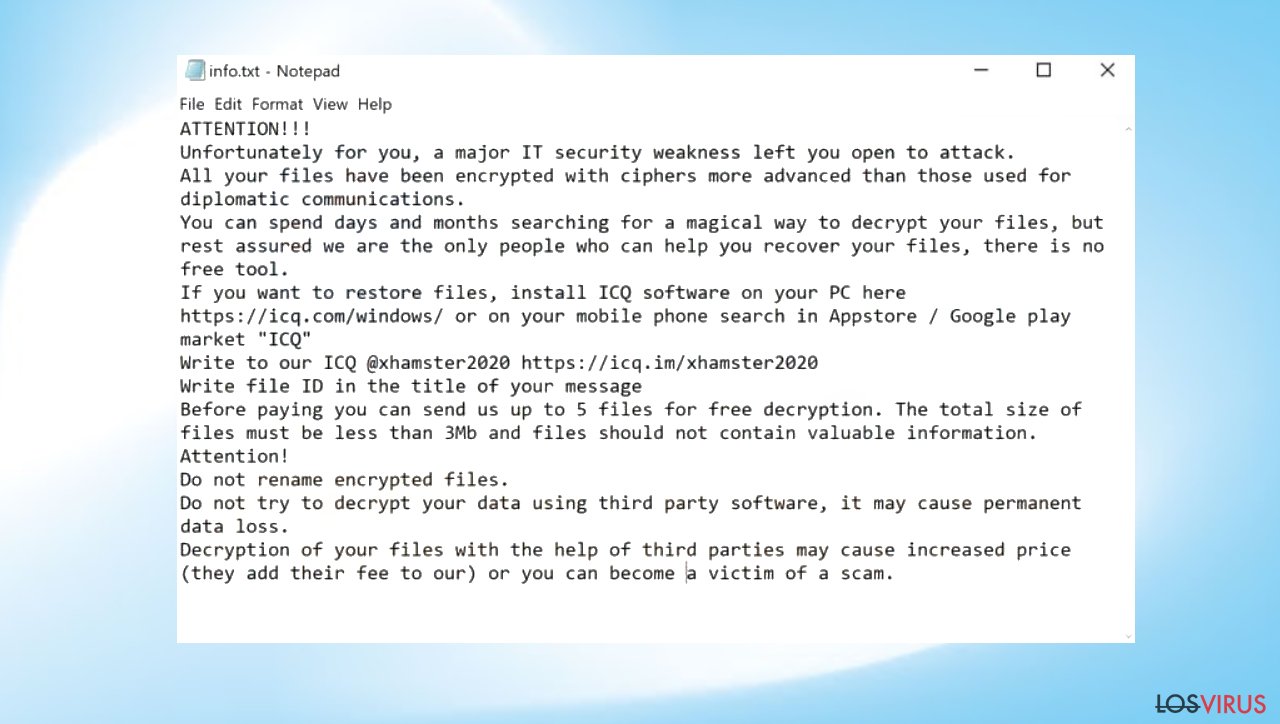
Opción para reparar el daño causado por el virus
Una vez que un ordenador es infectado con malware, su sistema cambia para operar de forma diferente. Por ejemplo, una infección puede alterar la base de datos del registro de windows, dañar el arranque vital y otras secciones, eliminar o corromper archivos DLL, etc. Una vez que el archivo del sistema es dañado por malware, el programa anti-virus no es capaz de hacer nada, dejándolo en el modo en que está.
En consecuencia, los usuarios pueden experimentar problemas de rendimiento, estabilidad y usabilidad, hasta el punto donde una reinstalación completa de Windows puede ser requerida. Por ello, te recomendamos encarecidamente usar una tecnología de reparación patentada, como la de FortectIntego. El programa puede encontrar el daño causado por el virus ransomware XHAMSTER y los datos alterados del sistema, para que los procesos secundarios se paren.
¿Cómo se infiltra el ransomware en las máquinas?
El ransomware XHAMSTER es como cualquier otra versión del virus Phobos que se difunde usando archivos maliciosos con virus macro o diferentes códigos que desencadenan la infiltración. Estas infecciones son conocidas por difundirse rápidamente porque los usuarios no prestan atención a los detalles y permiten que el virus se ejecute en el ordenador.
Las amenazas pueden acabar infectando el ordenador cuando un archivo adjunto de un email se abre, o un enlace en el mensaje donde se hace click e interactúa. Los archivos pueden ejecutar la carga explosiva en el sistema rápidamente y causar la colocación del peligroso ransomware como el virus XHAMSTER.

Archivos de excel de Office, word, PDF o archivos JavaScript pueden ser adjuntados a mensajes de email desleales y los usuarios pueden desencadenar la activación descargando estas piezas en el ordenador. Si esto ocurre automáticamente a través de programas pirateados o videojuegos, el archivo EXE puede ser lanzado automáticamente tras la instalación de un programa.
La infección no tiene síntomas y puede estar enmascarada con pop-ups o procesos adicionales, por lo que la infiltración es silenciosa hasta que estos archivos comúnmente usados sean afectados y completamente bloqueados por el virus ransomware XHAMSTER. Evita los mensajes engañosos, emails desleales que son sospechosos para evitar estas infecciones mayores.
Guía de eliminación manual del virus XHAMSTER
Ransomware: recuperar tus archivos usando un programa de recuperación
Ya que muchos usuarios no preparan adecuadas copias de seguridad antes de ser atacados por un ransomware, pueden a menudo perder el acceso a sus archivos de manera permanente. Pagar a los criminales es también bastante arriesgado, ya que pueden no cumplir sus promesas y nunca enviarte la herramienta de desencriptación requerida para desbloquear los datos.
Aunque puede sonar terrible, no todo está perdido – los programas de recuperación de datos pueden ser capaces de ayudarte en algunas situaciones (esto depende altamente del algoritmo de encriptación usado, si el ransomware está siendo gestionado para completar las tareas programadas, etc.). Ya que hay miles de diferentes ransomwares, es inmediatamente imposible decir si un programa de terceros te puede ayudar o no.
Por ello, te sugerimos que intentes probarlos independientemente del ransomware que haya atacado tu ordenador. Antes de comenzar, ciertos puntos son importantes mientras tratas con esta situación:
- Ya que los datos encriptados en tu ordenador pueden ser permanentemente dañados por programas de seguridad o de recuperación de datos, deberías primero hacer copias de seguridad de ellos – usa un USB u otro dispositivo de almacenamiento.
- Intenta solo recuperar tus archivos usando este método tras comprobar el sistema con un programa anti-malware.
Instalar un programa de recuperación de datos
- Descargar Data Recovery Pro.
- Hacer doble click en el instalador para ejecutarlo.

- Sigue las instrucciones en pantalla para instalar el programa.

- En cuanto pulses Finalizar, puedes usar la aplicación.
- Selecciona Todo o selecciona las carpetas individuales desde donde quieres que tus archivos sean recuperados.

- Pulsa Siguiente.
- En la parte inferior, habilita la Comprobación Profunda y elige los Discos que quieras que sean comprobados.
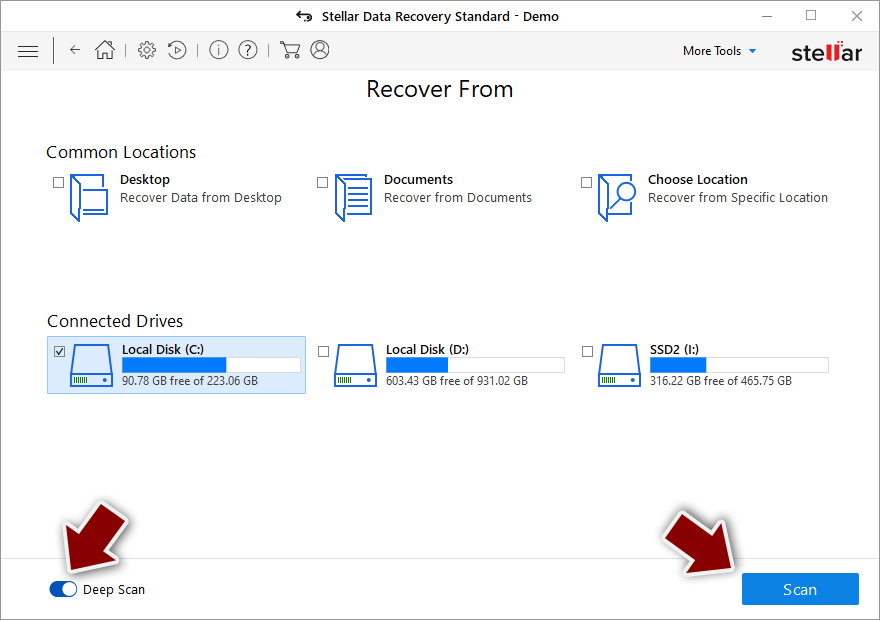
- Pulsa Comprobar y espera a que se complete.

- Ahora puedes elegir qué carpetas/archivos recuperar – no te olvides que también tienes la opción de buscar por el nombre de archivo.
- Pulsa Recuperar para intentar recuperar tus archivos.
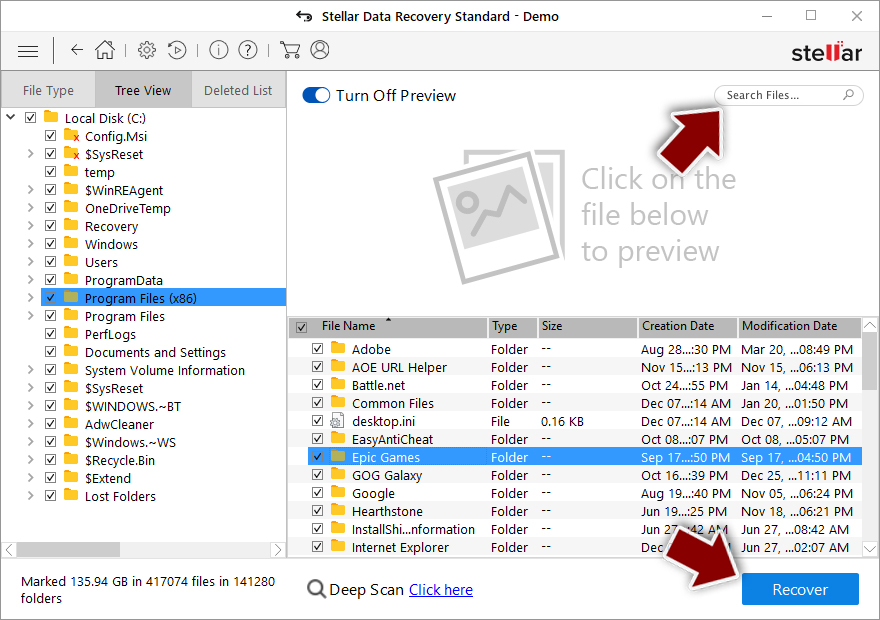
Ransomware: Eliminación manual de ransomware en Modo Seguro
¡Importante! →
La guía de eliminación manual puede ser demasiado complicada para usuarios normales de ordenador. Requiere conocimiento técnico avanzado para ser seguida correctamente (si archivos vitales del sistema son eliminados o dañados, puede resultar en un compromiso completo de Windows), y también puede llevar horas completar. Por ello, te recomendamos encarecidamente que uses el método automático provisto provisto arriba.
Paso 1. Acceder en Modo Seguro con Funciones de Red
La eliminación manual de malware es mejor que sea eliminada en el ambiente de Modo Seguro.
Windows 7 / vista / XP
- Click en Inicio > Apagar > Reiniciar > Aceptar
- Cuando tu ordenador se active, empieza a pulsar el botón F8 (si esto no funciona, intenta con F2, F12, Supr etc. – todo depende del modelo de tu placa base) múltiples veces hasta que veas la ventana de Opciones de Inicio Avanzadas.
- Selecciona Modo Seguro con Funciones de Red desde la lista.

Windows 10 / Windows 8
- Click derecho en el botón Inicio y selecciona Configuración.

- Desliza hasta abajo y selecciona Actualizaciones y Seguridad.

- En el panel izquierdo de la ventana, elige Recuperación.
- Ahora desliza hasta encontrar la sección Inicio Avanzado.
- Click en Reiniciar ahora.

- Selecciona Solucionador de Problemas.

- Ve a opciones Avanzadas.

- Selecciona Ajustes de Inicio.

- Pulsa Reiniciar.
- Ahora pulsa 5 o haz click en 5) Habilitar Modo Seguro con Funciones de Red.

Paso 2. Acabar con los procesos sospechosos
El Administrador de Tareas de Windows es una útil herramienta que muestra todos los procesos en segundo plano. Si el malware está ejecutando un proceso, necesitas acabar con él:
- Pulsa Ctrl + Shift + Esc en tu teclado para abrir el Administrador de Tareas de Windows.
- Click en Más detalles.

- Desliza hasta la sección de procesos en segundo plano y busca cualquier cosa sospechoso.
- Click derecho y selecciona Abrir localización del archivo.

- Vuelve a procesos, click derecho y selecciona Finalizar Tarea.

- Elimina los contenidos de la carpeta maliciosa.
Paso 3. Comprobar los programas de Inicio
- Pulsa Ctrl + Shift + Esc en tu teclado para abrir el Administrador de Tareas de Windows.
- Ve a la pestaña Inicio.
- Click derecho en el programa sospechoso y elige Deshabilitar.

Paso 4. Eliminar los archivos del virus
Los archivos relacionados con malware pueden encontrarse en varios sitios dentro de tu ordenador. Aquí están las instrucciones que pueden ayudarte a encontrarlos:
- Escribe Limpieza de Discos en la búsqueda de Windows y pulsa Enter.

- Selecciona el disco que quieras limpiar (C: es tu disco principal por defecto por lo que es probable que sea el que contenga los archivos maliciosos).
- Desliza por la lista de los Archivos a eliminar y selecciona lo siguiente:
Temporary Internet Files
Downloads
Recycle Bin
Temporary files - Selecciona Limpiar archivos del sistema.

- Puedes también buscar otros archivos maliciosos ocultos en las siguientes carpetas (escribe esas entradas en la Búsqueda de Windows y pulsa Enter):
%AppData%
%LocalAppData%
%ProgramData%
%WinDir%
Una vez hayas finalizado, reinicia el PC en modo normal.
Finalmente, deberías pensar en la protección contra crypto-ransomwares. Para poder proteger tu ordenador de XHAMSTER u otros ransomwares, usa un anti-spyware legítimo, como FortectIntego, SpyHunter 5Combo Cleaner o Malwarebytes
Recomendado para ti
No dejes que el gobierno te espíe
El gobierno tiene muchos problemas con respecto al registro de datos de los usuarios y los espionajes a los ciudadanos, por lo que deberías tener esto en consideración y leer más sobre las oscuras prácticas de reunión de información. Evita cualquier registro indeseado del gobierno o espionaje navegando completamente anónimo por Internet.
Puedes elegir una localización diferente cuando estés navegando y acceder a cualquier material que desees sin ninguna restricción de contenido particular. Puedes fácilmente disfrutar de conexión a internet sin riesgos de ser hackeado usando la VPN Private Internet Access.
Controla la información a la que puede acceder el gobierno o cualquier otra parte y navega por internet sin ser espiado. Incluso aunque no estés envuelto en actividades ilegales o confíes en tus servicios o plataformas elegidas, ten cuidado con tu seguridad y toma medidas de precaución usando un servicio VPN.
Copia de seguridad de los archivos para uso posterior, en caso de ataque de malware
Los problemas de software creados por malwares o pérdidas directas de datos debido a una encriptación puede conducir a problemas con tu dispositivo o daño permanente. Cuando tienes copias de seguridad actualizadas, puedes fácilmente recuperarte tras un incidente y volver a la normalidad.
Es crucial crear actualizaciones de tus copias de seguridad sobre cualquier cambio en tus dispositivos, por lo que puedes volver al punto donde estabas trabajando antes de que el malware modificase cualquier cosa o tuvieses problemas en tu dispositivo a causa de pérdida de datos o corrupción del rendimiento.
Cuando tienes una versión previa de cada documento importante o proyecto, puedes evitar frustración y pérdidas. Es bastante útil cuando aparecen malwares de la nada. Usa Data Recovery Pro para llevar a cabo la restauración del sistema.
